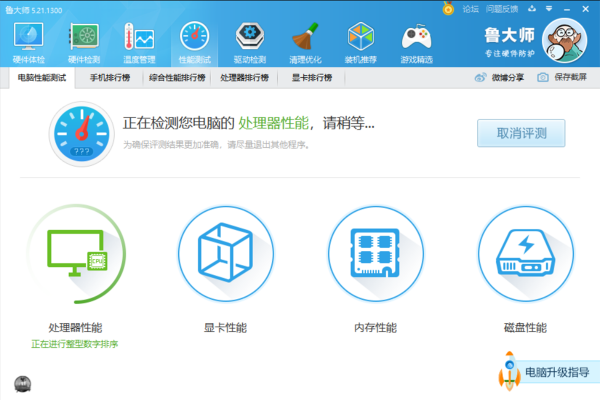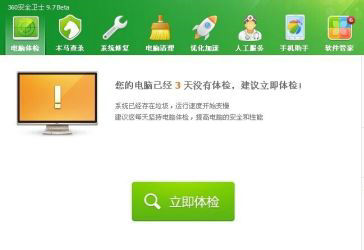PPT制作动态图片视频教程
动态图片视频以其生动有趣的形式广受欢迎,许多人好奇如何亲手制作这些精致的作品。其实,过程非常简单,无需专业软件,仅需使用常见的PPT工具即可实现。通过导入图片、设置切换效果并导出为视频,您就能快速完成一个动态展示。这种方法不仅免费易用,还适用于各种场景,如个人相册或商业演示。下面详细介绍具体步骤,帮助您轻松掌握技巧。
如何制作动态图片视频
启动PPT软件后,点击新建一个空白演示文稿。在顶部菜单栏中,找到插入选项卡,并从下拉选项中选择新建相册功能。这一步是基础操作,确保您的工作环境设置正确,以便后续导入素材。建议在开始前关闭不必要的程序,避免系统卡顿影响效率。
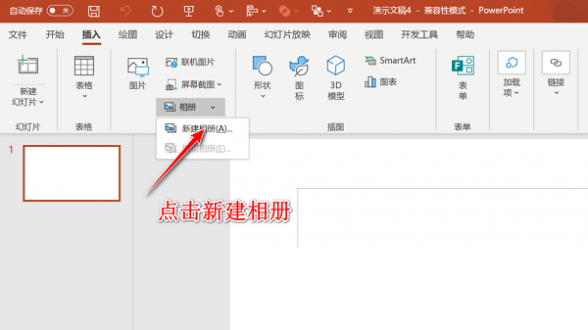
打开相册对话框后,点击插入图片来自于文件/磁盘按钮,选择并导入您准备好的图片素材。导入时,注意图片格式支持常见类型如JPG或PNG。如果素材较多,建议提前整理到一个文件夹,方便批量导入。这一步的关键是确保图片质量高,避免模糊影响最终效果。
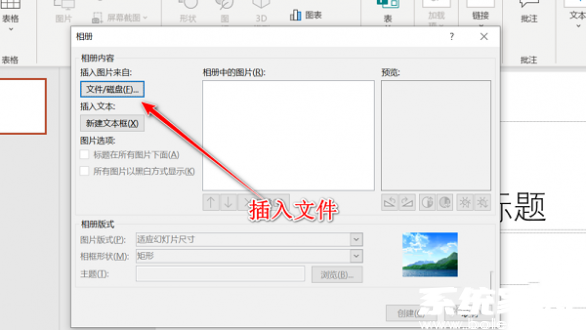
成功导入图片后,您可以调整图片顺序以满足展示需求。通过拖拽方式重新排列,同时还能微调旋转角度、灰白度或明亮度等属性。这些调整能提升视频的视觉流畅度。例如,增加明亮度可使暗光图片更清晰。操作时,建议预览每个变化,确保整体协调。
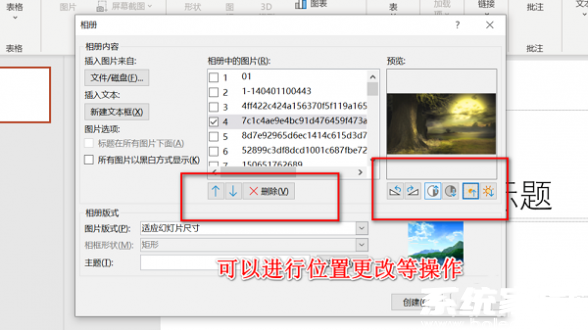
完成调整后,点击创建按钮,系统会自动为每张图片生成单独幻灯片。第一页通常是用户名称页,您可以选中并删除它。这一步确保视频从实际内容开始,避免冗余。删除后,检查幻灯片布局是否整齐,如有需要可添加简单文本说明。
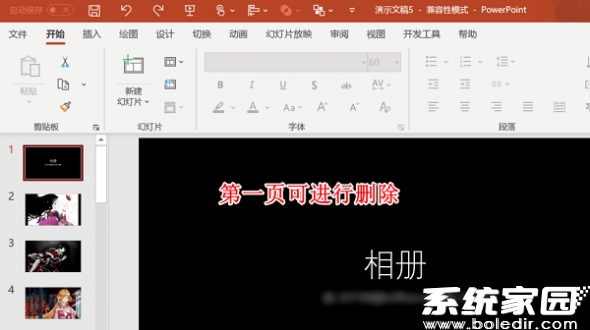
接下来设置图片切换效果,以增强动态感。在幻灯片浏览视图中,全选所有幻灯片后,从切换选项卡选择随机效果。这会让每张图以不同方式过渡,如淡入或滑动。如果没有特殊需求,随机模式最省时高效。您还可以自定义切换时间,一般设为2-3秒以保持节奏流畅。
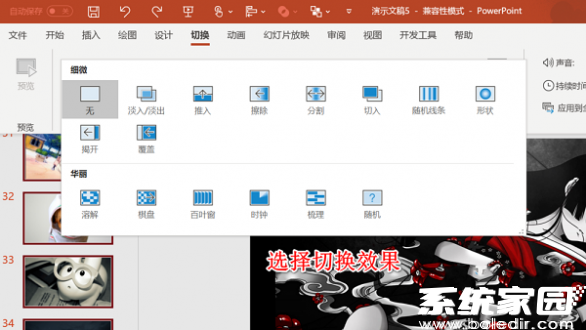
设置完毕后,点击导出功能,选择视频选项。在弹出窗口中,设置清晰度(如高清或全高清)和切换时间。确认无误后,点击创建视频按钮。导出过程可能需要几分钟,取决于图片数量和电脑性能。完成后,您可以在指定文件夹查看成品。
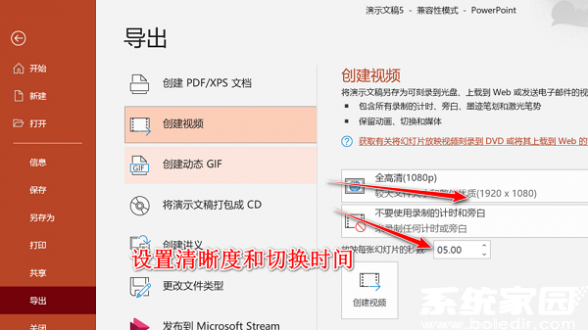
以上方法操作简便,适合初学者快速上手。制作完成后,您可将视频用于社交媒体分享或存档。常见问题包括导出失败,这时建议检查图片大小或重启软件。通过实践,您能掌握更多自定义技巧,如添加背景音乐。总之,PPT制作动态图片视频高效实用,快来试试吧!
- 上一篇:火狐浏览器缓存清理方法
- 下一篇:支付宝转账微信QQ好友指南安全解析
-

情侣专属空间记录甜蜜时光v9.6.8 中文版
-

高效记录工具随身便签记事本v1.0.3 中文版
-

哈屏组件打造个性手机桌面v1.2.4 最新版
-

极光新闻平台本地服务聚合v5.0.0 最新版
-

斑马AI课智能学习工具助力儿童成长v6.24.0 最新版
-

阡鹿旅游高端住宿出行服务v7.6.0 免费版
-

作业帮领航高考学习就业指导平台v2.3.0 最新版
-

考试宝高效备考工具推荐v3.1.48 安卓版
-

美味不用等手机点菜助手v7.0.16 安卓版
-

15日精准天气预报实时掌握天气动态v5.7.6.3 安卓版
-

China Daily中英文与听力练习平台v7.6.17 中文版
-

汽水音乐车机版免费畅听v12.4.0 最新版